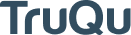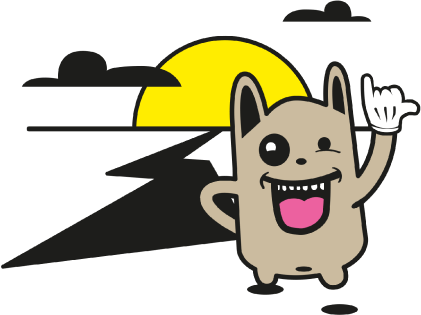Wij maken continu leren makkelijk voor je. Dit zijn alle functionaliteiten die je nodig hebt.
Door het bieden van de juiste functionaliteiten en de juiste ondersteuningen kun je continu aan je persoonlijke ontwikkeling werken. Bekijk onze functionaliteiten en de kenmerken van onze tool om inzicht te krijgen in hoe deze ondersteuning geboden wordt.